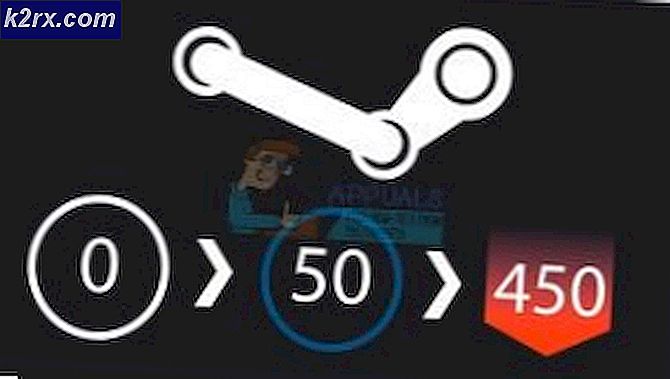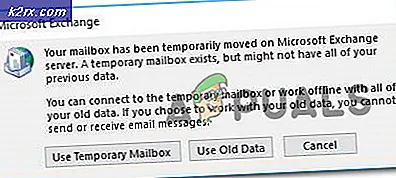FIX: Hostproces werkt niet meer (Windows 10)
De Windows-updates hebben ons keer op keer problemen bezorgd. De meeste gebruikers zijn gedwongen om de automatische updates uit te schakelen omdat ze vaak moeten wachten tot de updates zijn voltooid om de computer opnieuw op te starten en het wachten kan op zijn zachtst gezegd vermoeiend zijn. Afgezien daarvan zijn de updates (die na maandenlang testen zijn uitgerold) vaak niet volledig compatibel met besturingssystemen en moeten gebruikers eindeloos op forums posten om oplossingen en oplossingen te vinden voordat Microsoft dit beseft.
Een dergelijke fout is opgetreden na een update die officieel is uitgerold op 12 april 2016. Na de installatie, wanneer u de computer hebt afgesloten of opnieuw hebt opgestart, wordt een foutmelding weergegeven met het bericht dat uw hostproces niet meer werkt. Het zal je ook het pad van de defecte toepassing laten zien als normaal C: \ Windows \ System32 \ svchost.exe De naam van de schuldige update is: Cumulatieve update voor Windows 10 versie 1511 voor x64-gebaseerde systemen (KB3147458) en terwijl Microsoft het heeft vrijgegeven voor een paar beveiligingsnuances oplossen en om de prestaties van sommige beveiligingsfuncties te verbeteren, is deze niet zoals gepland uitgerold. We zullen deze update moeten verwijderen om ervoor te zorgen dat onze computer opnieuw op vreedzame wijze herstart zoals voorheen. Weet je niet hoe je dat moet doen? Maak je geen zorgen, we hebben je gedekt. Voer de volgende stappen uit:
Als u een update wilt verwijderen, moet u naar het venster Instellingen gaan . Om dat te doen, drukt u op de Windows-toets + A en moet het actiecentrum van rechts naar uw scherm kruipen. Klik op All Settings en het instellingenvenster zou moeten verschijnen.
PRO TIP: Als het probleem zich voordoet met uw computer of een laptop / notebook, kunt u proberen de Reimage Plus-software te gebruiken die de opslagplaatsen kan scannen en corrupte en ontbrekende bestanden kan vervangen. Dit werkt in de meeste gevallen, waar het probleem is ontstaan door een systeembeschadiging. U kunt Reimage Plus downloaden door hier te klikkenNu aan het absolute einde van alle opties die beschikbaar zijn in het venster Instellingen, vindt u Update en Beveiliging, klik erop.
In de zijbalk ziet u enkele tabbladen waaruit u kunt kiezen. Ga naar het tabblad Windows Update als de focus er nog niet op staat.
Klik op de gemarkeerde knop voor geavanceerde opties die idealiter onderaan moet staan.
In het geopende venster ziet u een andere gemarkeerde knop met de naam Uw updategeschiedenis weergeven . Dit zou moeten kunnen doen wat de naam doet vermoeden; laat je de geschiedenis van je updates zien. Klik erop.
Helemaal boven aan het venster voor u ziet u de knop Updates ongedaan maken . Klik erop.
Hier zou je moeten kunnen navigeren naar de update die gaat onder de naam Cumulatieve Update voor Windows 10 Versie 1511 voor x64-gebaseerde systemen (KB3147458). Wanneer je het vindt, klik er dan met de rechtermuisknop op en selecteer Installatie ongedaan maken. Er kan een pop-up verschijnen die bevestigt dat u verder wilt gaan; doe Maar. Start opnieuw op nadat de update is verwijderd.
PRO TIP: Als het probleem zich voordoet met uw computer of een laptop / notebook, kunt u proberen de Reimage Plus-software te gebruiken die de opslagplaatsen kan scannen en corrupte en ontbrekende bestanden kan vervangen. Dit werkt in de meeste gevallen, waar het probleem is ontstaan door een systeembeschadiging. U kunt Reimage Plus downloaden door hier te klikken